.
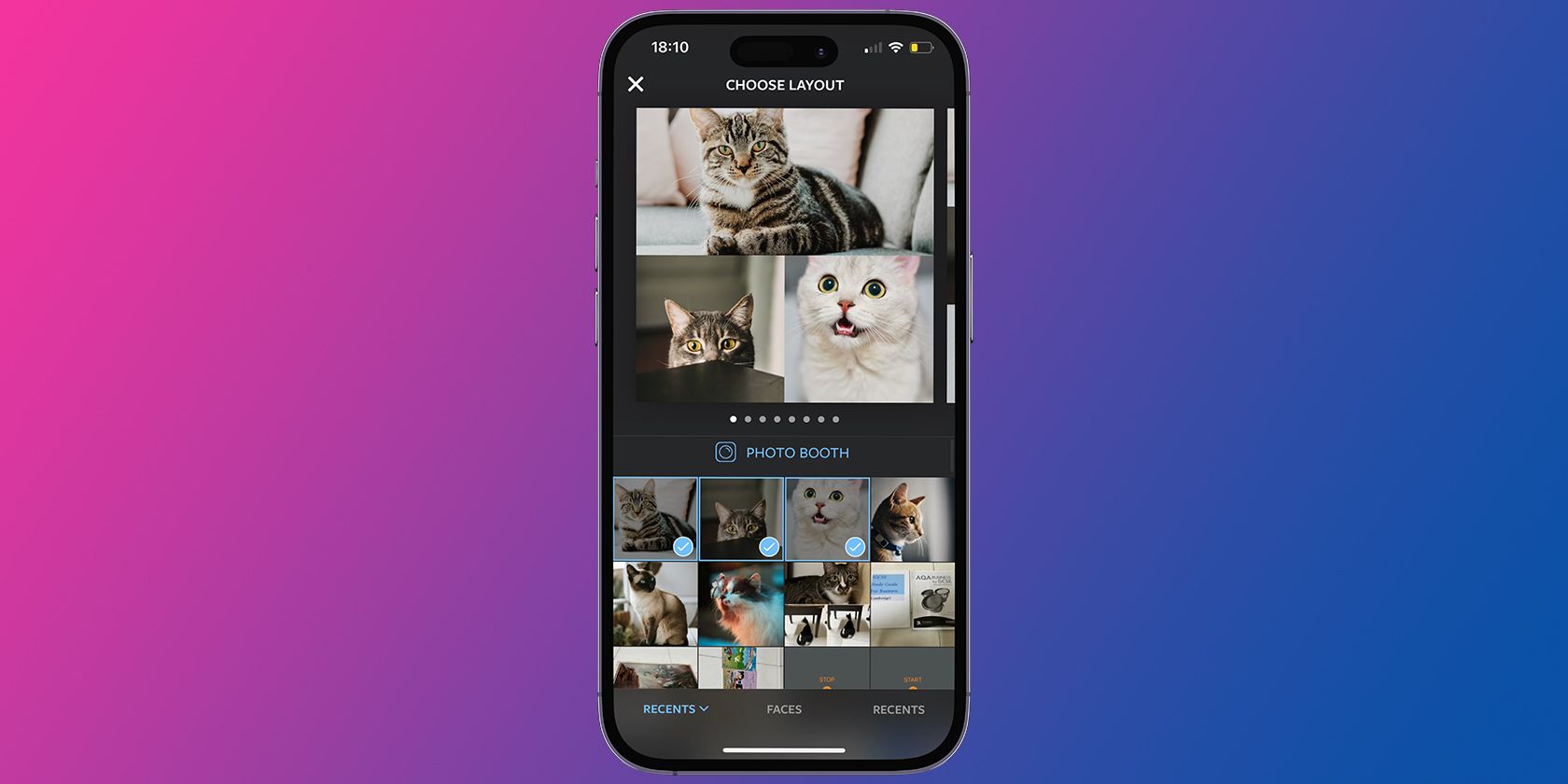
Links Rápidos
- Como fazer uma colagem usando um atalho do iPhone
- Faça uma colagem usando o aplicativo Layout do Instagram
Principais conclusões
- Use o atalho Photo Grid para fazer uma colagem no seu iPhone sem baixar aplicativos de terceiros.
- O aplicativo Layout é melhor para usuários ativos do Instagram porque todos os seus modelos de colagem seguem a proporção quadrada de 1:1.
- Para obter mais variedade e personalização de modelos, considere outros aplicativos de colagem de fotos, como Clay e Canva.
Uma colagem de fotos é uma ótima maneira de exibir várias fotos em um arquivo de imagem. Infelizmente, o aplicativo Fotos da Apple não oferece um criador de colagens para ajudá-lo a fazer uma. Mas você pode usar um atalho ou aplicativo de terceiros para criar uma colagem no seu iPhone.
Como fazer uma colagem usando um atalho do iPhone
O aplicativo Atalhos integrado no iOS oferece vários atalhos úteis do iPhone para automatizar suas tarefas diárias. Se você está se perguntando como fazer uma colagem de fotos no seu iPhone sem um aplicativo de terceiros, um atalho do iOS chamado Photo Grid o ajudará a realizar o trabalho.
Primeiro, baixe o Shortcuts na App Store se não conseguir encontrá-lo no seu iPhone. Em seguida, siga estas etapas para obter o atalho:
- No Atalhos aplicativo, vá para o Galeria aba.
- Procure por “Photo Grid” e toque no primeiro resultado.
- Tocar Adicionar atalho para instalá-lo no seu iPhone.
Agora que você tem o atalho, pode começar a fazer uma colagem no seu iPhone:
- Vá para o Atalhos guia no aplicativo e toque no recém-adicionado Grelha fotográfica atalho para executá-lo.
- Selecione as fotos com as quais deseja fazer uma colagem no seu iPhone e toque em Adicionar.
- Aguarde alguns segundos e seu iPhone mostrará uma prévia da colagem.
- Se você estiver satisfeito com o resultado, toque em Imagem na parte superior para selecionar seu destino preferido para salvar sua foto.
Por último, toque em Feito para sair da janela. Agora vá até o destino onde você salvou a imagem para acessar sua colagem.
Faça uma colagem usando o aplicativo Layout do Instagram
O atalho Photo Grid funciona melhor se todas as suas fotos tiverem aproximadamente o mesmo tamanho e os assuntos estiverem posicionados no centro. Caso contrário, o atalho poderá cortar algumas partes importantes da foto.
Se você deseja reposicionar cada foto sozinho, um dos principais aplicativos de colagem de fotos para conferir é o Layout do Instagram. Todos os modelos do aplicativo seguem a proporção quadrada de 1:1, por isso é extremamente conveniente quando você deseja criar uma colagem para uma postagem no Instagram.
Depois de instalar o aplicativo Layout da App Store, basta abri-lo, selecionar as fotos que deseja incluir na colagem e escolher o layout de colagem de sua preferência.
Para reposicionar uma foto, toque para selecioná-la na colagem e arraste a imagem dentro do layout. Você também pode espelhar, inverter e ajustar o tamanho de cada caixa. Quando estiver satisfeito com o resultado, toque em Salvar> Concluído e vá para o Fotos app para encontrar sua colagem recém-feita!
Download:Layout (grátis)
Existem muitos outros aplicativos de terceiros, como o Layout, que você pode usar para fazer uma colagem no seu iPhone. Por exemplo, Clay oferece modelos de colagem de fotos para postagens e histórias do Instagram. Seus modelos também incluem modelos animados! Você pode até usar o Google Fotos para fazer uma colagem no seu iPhone.
Outro aplicativo incrível é o Canva, que oferece a maior variedade de modelos e tem mais opções de personalização. Você pode aplicar filtros, editar cada foto e adicionar outros elementos, como texto, adesivos, gráficos e muito mais. A maioria desses recursos também é gratuita.
Então, se você deseja criar uma página de scrapbook para uma viagem recente ou apenas reunir fotos de momentos do dia a dia com seus entes queridos, é fácil extrair fotos da sua biblioteca de fotos e fazer uma colagem diretamente no seu iPhone.
.








